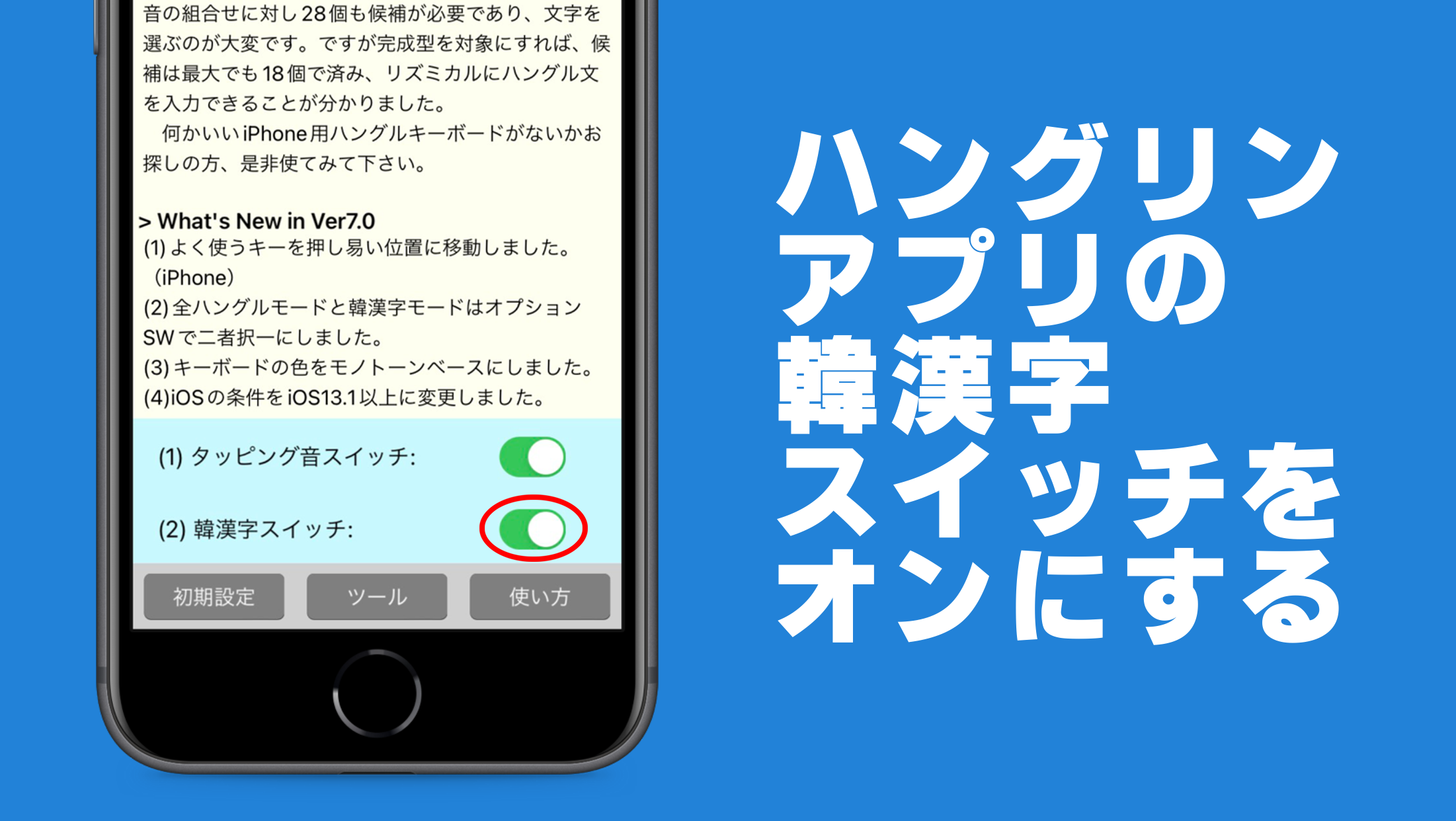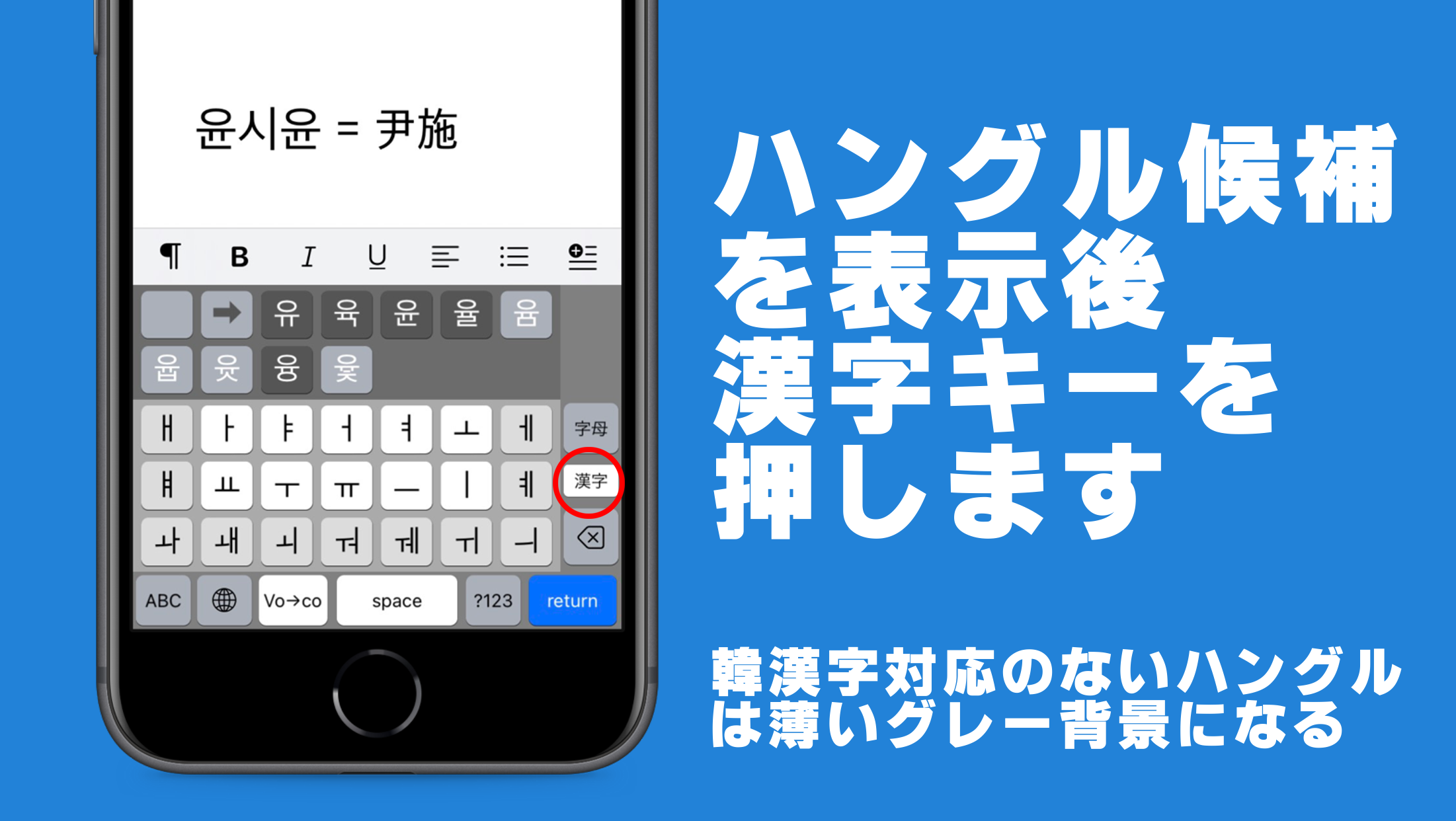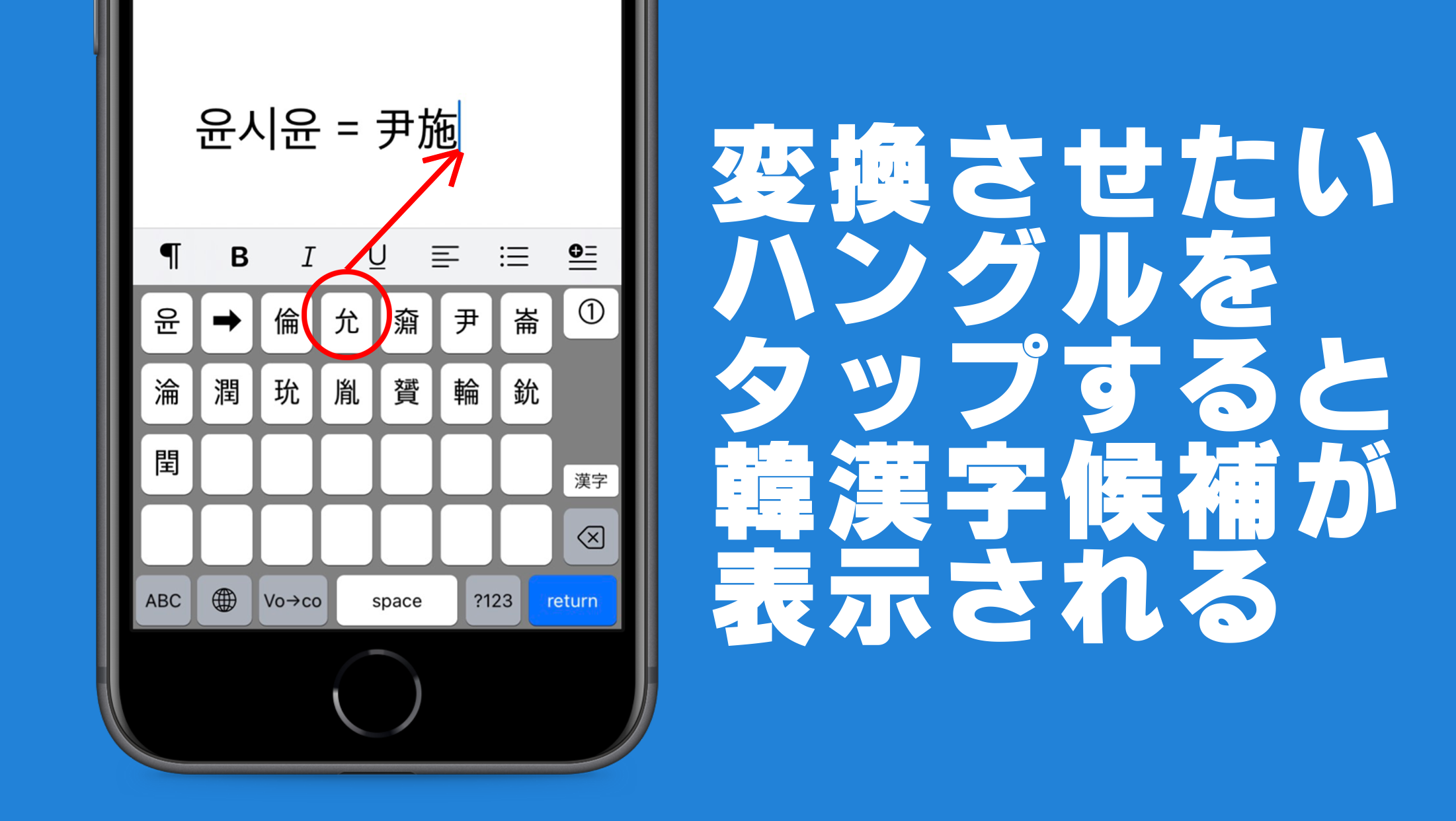2022/7/24
韓国語キーボード ハングリン for iOS Ver7.0の紹介

外国語の文字は、候補選択で文字を入力できると楽です。ハングルは全部で11,172字ありますが、よく使われるのは完成型ハングルと呼ばれる2,350字です。全ハングルを入力対象とすると、一つの子音と母音の組合せに対し28個も候補が必要であり、文字を選ぶのが大変です。ですが完成型を対象にすれば、候補は最大でも18個で済み、リズミカルにハングル文を入力できることが分かりました。
何かいいiPhone用ハングルキーボードがないかお探しの方、是非使てみて下さい。
◆What's New in Ver 7.0 2022/7/15公開
- よく使うキーを押し易い位置に移動しました。(iPhone)
- 全ハングルモードと韓漢字モードはオプションSWで二者択一にしました。
- キーボードの色をモノトーンベースにしました。
- iOSの条件をiOS13.1以上に変更しました。
購入方法
このソフトはApp Storeのみで販売しているアプリです。価格は日本円では370円前後です。Appleの紹介ページは下のApple Storeのリンクから移動可能です。ダウンロードも購入もApp Storeからになりますが、以下のリンクから行けます。インストールするデバイス(iPhoneなど)から操作を行って下さい。なお1度購入されるとiPhone用にもiPad用にもダウンロードして使えます。
※バージョンアップがあった場合も、App Storeアプリの中で、アップデートの自動更新を選んでおけば自動で行われます。
◆対応機種とOS
[対応機種] (2022/7 現在)
iPhone
- SE (1), SE (2)
- 6S, 6S Plus, 7, 7 Plus, 8, 8 Plus
- X, XS, XS Max, XR
- 11, 11 Pro, 11 Pro Max
- 12, 12 Pro, 12 Pro Max
- 13, 13 Pro, 13 Pro Max
- 12 mini, 13 mini
iPad
- iPad mini4, mini5, mini6
- iPad (5), (6), (7), (8), (9)
- iPad Air (3), (4), (5)
- iPad Air2
- iPad Pro 9.7 inch
- iPad Pro 10.5 inch
- iPad Pro 11 inch (1), (2), (3)
- iPad Pro 12.9 inch (1), (2), (3), (4), (5)
*最新機種は未確認ですが、iOS 13.1またはiPadOS 13.1が稼働する機種では動作するはずです。問題がありましたら連絡して頂けると嬉しいです。
[対応OS]
- iOS 13.1以上
- iPadOS 13.1以上
[入力モード]
- 7種類 : 基本ハングル, 字母, 韓漢字, 全ハングル, 英字, 数字, 記号
[インターフェースの対応した言語]
- 日本語, 英語
◆特 徴
- 基本ハングル*の候補選択方式により、楽にハングル入力が可能。
- 21個のすべての母音が同レベルで扱われるので、母音の合成を考える必要がない。
- 子音と母音の画面切替が自動なので、リズミカルにハングルを打てる。
- よく使うハングルや字母を、タップし易い位置に調整したので、指への負担が少ない。
- 入力できないハングルはない。
- 韓漢字にも対応。好きな韓流スターの名前が韓漢字で打てる。
- 数字、英字、記号などの入力モードもあるので他のキーボードへの切り替えは少ない。
- 日本の漢字のハングル変換ツールがアプリに付属している。
- iPadのフローティングキーボードが利用可能、いろんなアプリや画像へのハングル入力ができる。
*基本ハングル:現代韓国で使われているハングルの99%以上をカバーするKS完成型のハングル2,350字に47文字加えたもの。
◆はじめに
標準の韓国語のキーボードは、PCと同様、キーボードの左側に子音、右側に母音がレイアウトされています。どちらかというと両手を使ってハングル1文字を作っていくことを想定していますね。
一方ハングリンは、片手でハングルを入力することを想定しています。最初に19個並んだ子音の中から一つを選ぶと、画面は21個母音が並んだ母音画面に移動で切替わります。1組の子音と母音の組合せが定まると候補エリアに、その子音と母音を含む候補ハングルが最大18個表示されます。文字入力は候補の中から入れたいハングルをタップするだけです。
Ver7.0以降、試行錯誤の上、iPhoneのキーレイアウトの配置を改良しました。打ちこみテストの感想は、かなり楽にハングルを打てるようになっております。
- 子音字母:基本子音14個を画面中央に移動。濃音を両端に移動しました。
- 母音字母:基本母音10個を画面中央上段に移動。合成母音をそれ以外に配置。
*補足;基本字母内で辞書順の順番の逆転はありません。合成母音の辞書順の順番の逆転もありません。
◆操作が分かりやすい (子音画面と母音画面)
- 子音を1つ選び、次に母音を選ぶと候補エリアにハングル候補が表示され、そこから入力したい選ぶだけです。基本ハングル(2,350+47字)にしぼられているので、「選ぶ」際の苦労はありません。
- 候補の表示順も改良しました。候補の最初に過去形などに使われるサンシオッパッチムを持つハングルを置きました。グレー矢印の前に配置されます。
- 候補キーは2段ありますが、左端の2個、および右端の2個はタップしにくいので、よく使うハングルはこの場所に来ないようにスペースとグレー矢印で調整しています。
| 子音はㄱを、母音はㅔを選ぶと図のような候補が表示されます。 最初の候補겠をタップすると入力され、下のような子音画面に戻ります。 |
||||
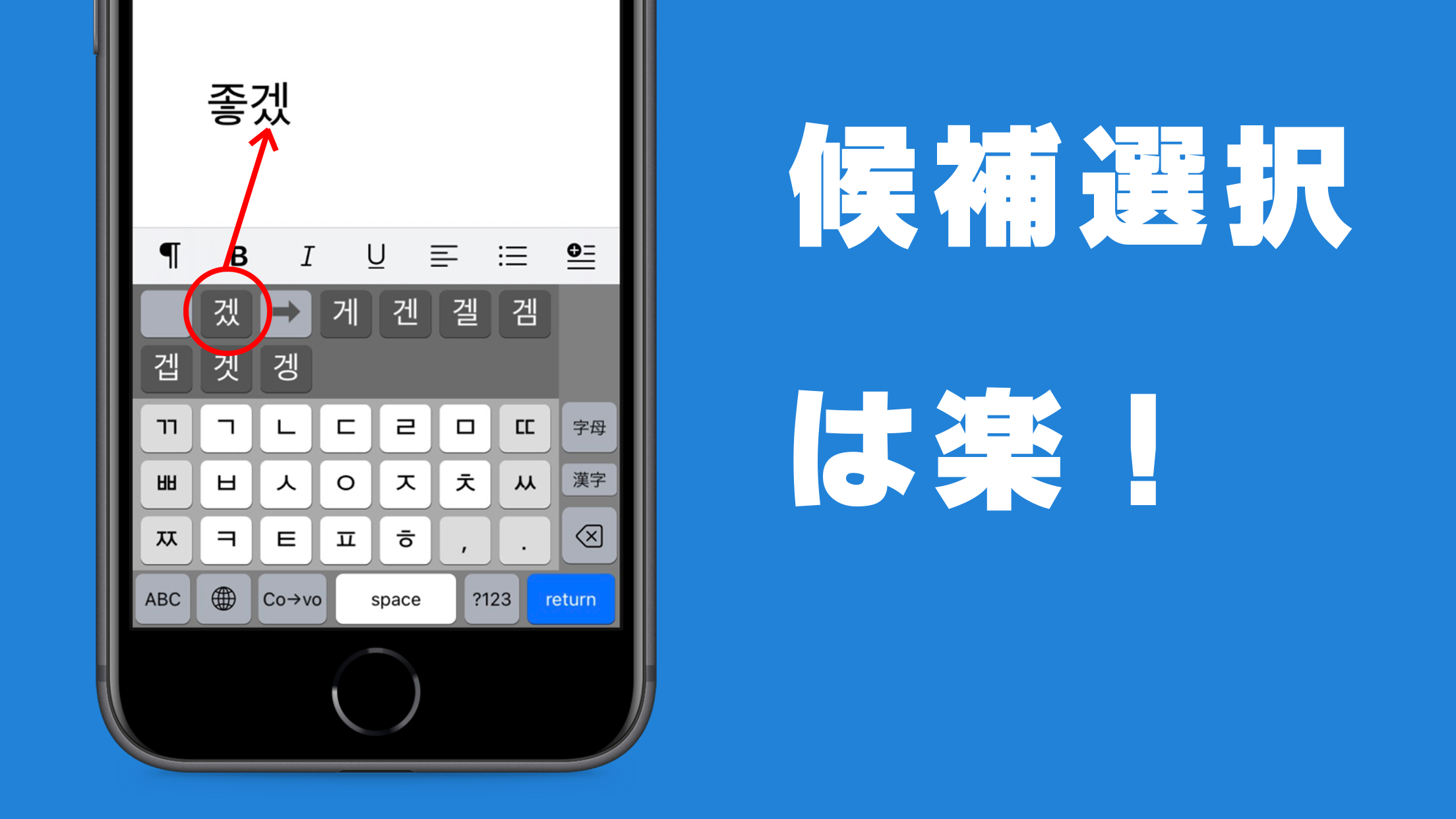 |
||||
| 標準キーボードでは괘の母音を入力するのにㅗとㅐを入力します。 ハングリンでは組み合わせを考える必要はありません。ㅙを選ぶだけです。 |
||||
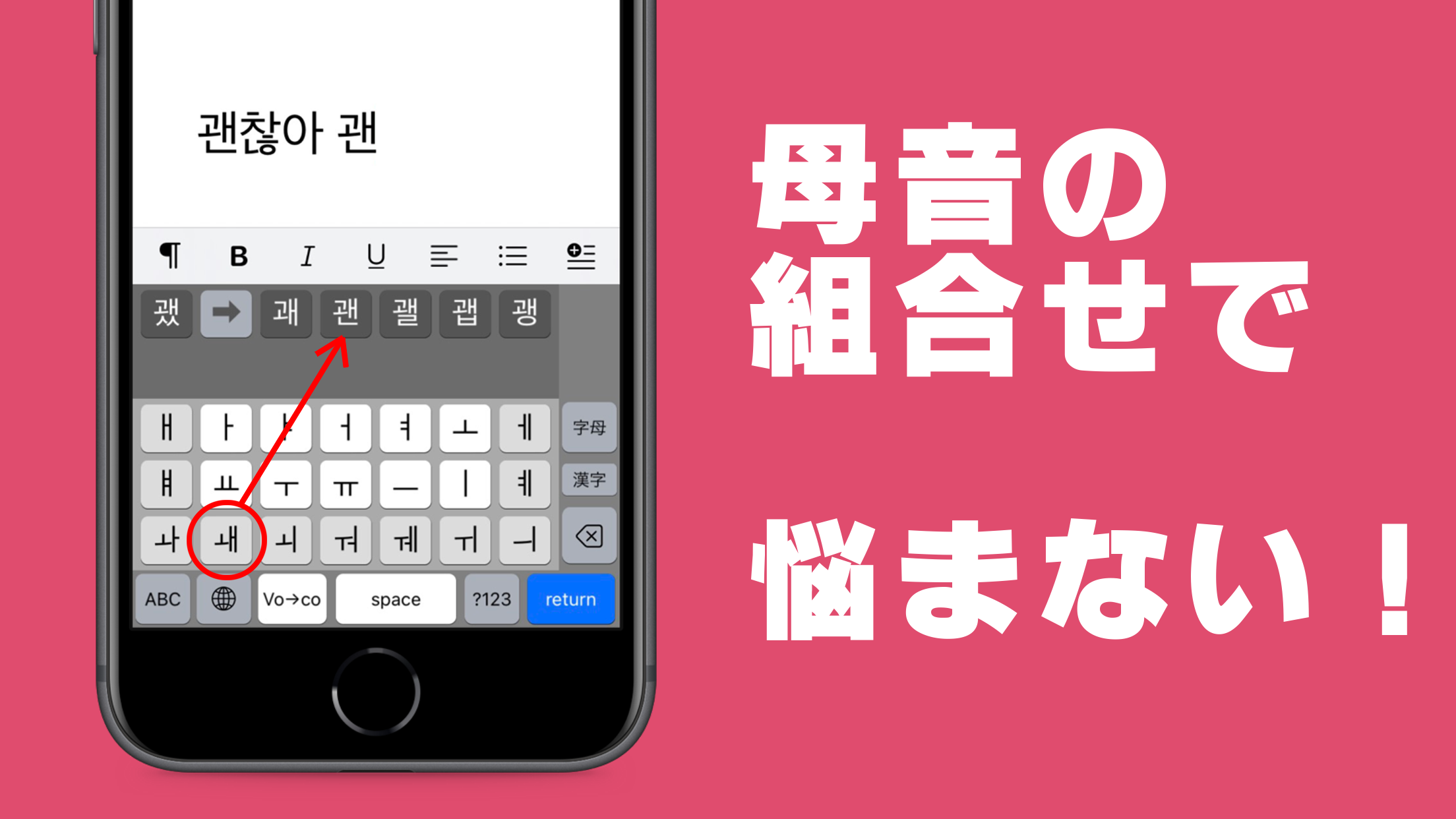 |
◆リズミカルな入力を可能にするために
リズミカルなハングル入力をするには、いくつかの条件ががクリアされないといけません。ハングリンでは3つのポイントを改良テーマにしました。
- 大きめのiPhoneの問題:片手用キーボードを[L][C][R]ボタンで可能にしました。
- 入力操作のリズム感:パッチム入力しません。ハングルを選ぶだけ。
- 画面切替の手間:子音と母音の画面切替えは自動なので必要なキーを押すだけ。
| 標準キーボードでは、많を入力する際、パッチムとしてㄴとㅎを入力しますが ハングリンではパッチム入力はないので、常に3タップで1文字入力できます。 |
||||
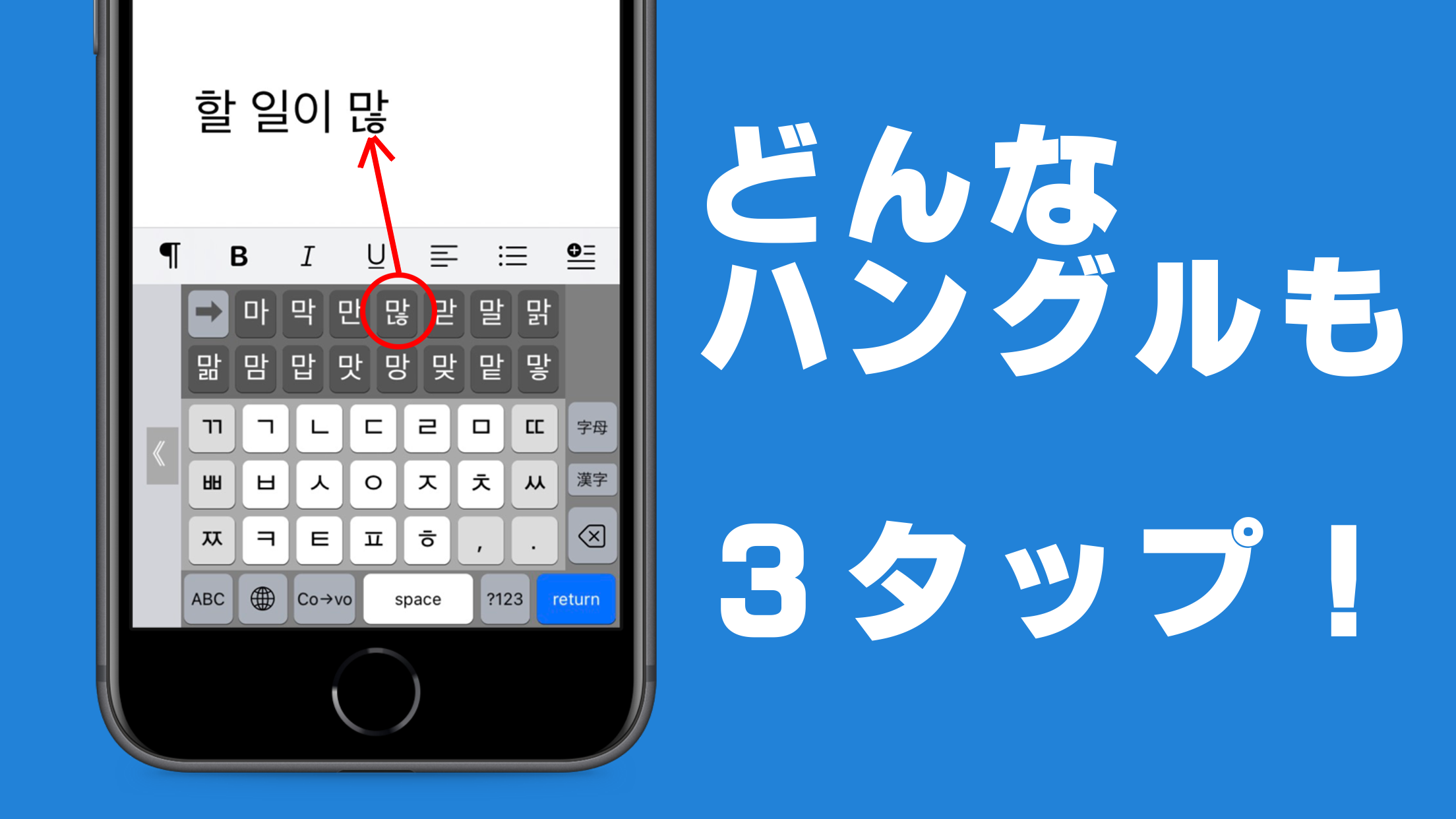 |
||||
| 上はiPhoneSE(2),下はiPhone13の片手用キーボード右寄せの時の図 | ||||
 |
◆入力できないハングルはない!
上の例は基本ハングル(完成型2,350字+47字)を対象にした話でした。
ですが完成型に含まれないけど、実際使うハングルがあったりします。「真っ白だ」という形容詞하얗다の過去形は하얬다ですが、この얬が完成型には含まれません。(完成型に追加した47字には含まれます)
また、ハングルの発音をハングルで表記する場合がありますが、その場合も完成型ハングルにないハングルを使う場合が結構あります。下の図はその例です。
ハングリンでは、たまにしか使われないハングルでも入力できるようにしています。
| 箸は젓가락ですが発音はハングルで젇까락です。젇は完成型にありません。 子音ㅈと母音ㅓを指定した後、「All」キーを押すと以下の画面になります。 |
||||
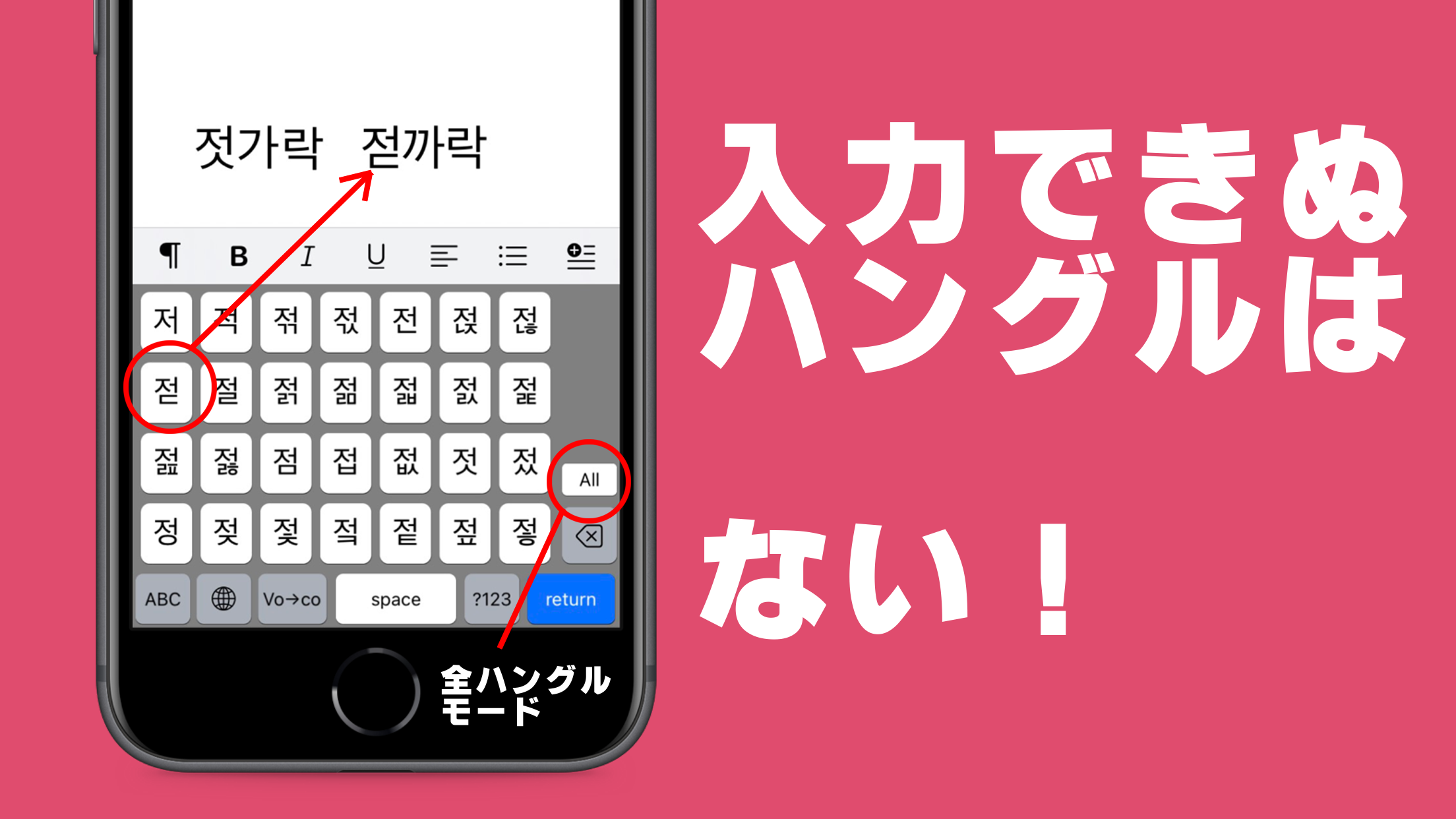 |
||||
◆韓漢字も入力できます!
WindowsもMacも標準で6,000字強の韓漢字を入力できます。ハングリンも同じ程度の韓漢字を、ハングルからの単漢字変換で入力できます。
ここでは、私の妹がファンクラブに入り、何度もファンミーティングに東京に行った韓国の俳優「ユン・シユン」さんの名前の最後の「ユン」の韓漢字を入れてみます。
◆iPadの画面 (子音画面と母音画面)
- iPadの場合、デバイスを握りながらの片手で操作することは考えられないので、子音も母音もレイアウトは辞書順になります。
- 候補は、iPhoneと同じ配列になります。
- 画面が広いので、クエスチョンマークやエクスクラメーションマークが、子音画面でも母音画面でも打てるようにレイアウトを変えています。
- 後は、iPhoneと同じ操作で文字や記号を入力できます。
| 子音の並びは辞書順 | ||||
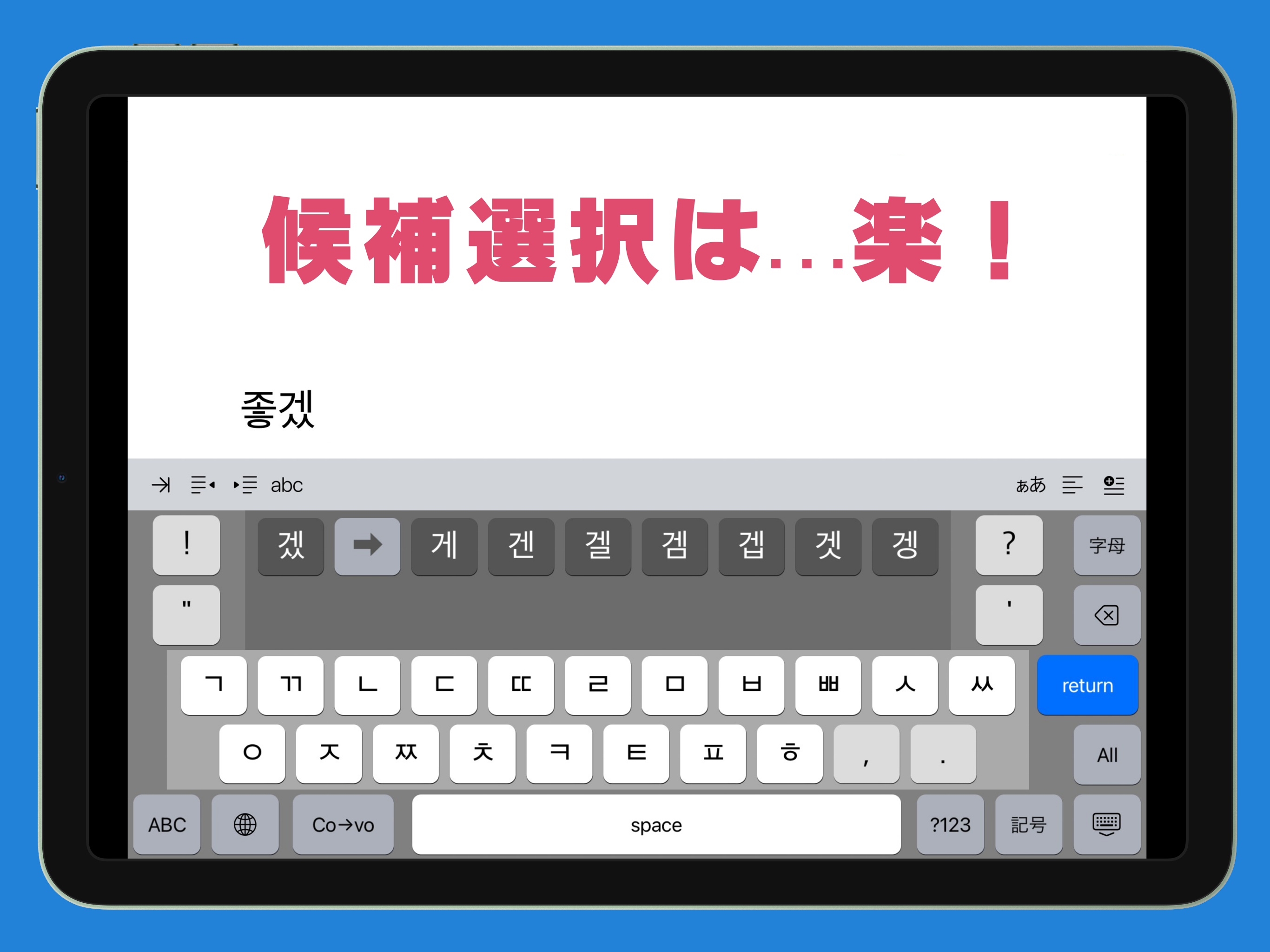 |
||||
| 母音の並びも辞書順 | ||||
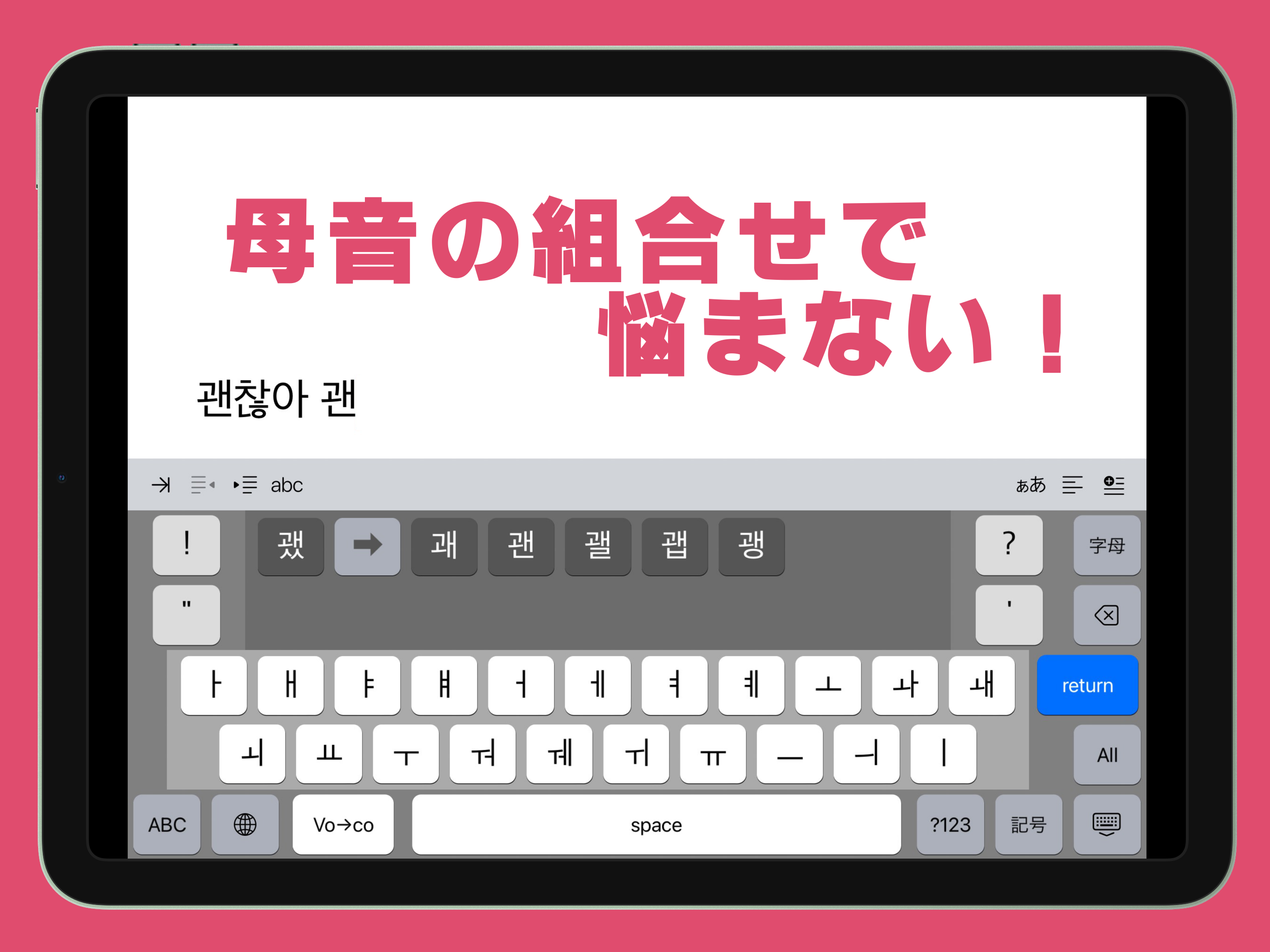 |
◆バージョン履歴
| 年月日 | Version | 主な内容 |
|---|---|---|
| 2015/6/18 | Ver1.0 | 初版 公開開始 |
| 2016/3/2 | Ver2.0 |
|
| 2016/6/17 | Ver2.1 |
|
| 2016/10/8 | Ver2.2 |
|
| 2017/3/3 | Ver3.0 |
|
| 2017/4/19 | Ver3.1 |
|
| 2017/7/16 | Ver3.4 |
|
| 2017/11/14 | Ver3.6 |
|
| 2018/1/22 | Ver4.0 |
|
| 2018/1/30 | Ver4.1 |
|
| 2018/2/6 | Ver4.2 |
|
| 2018/10/10 | Ver4.7 |
|
| 2018/12/28 | Ver5.0 |
|
| 2020/12/14 | Ver6.0 |
|
| 2021/1/23 | Ver6.1 |
|
| 2021/10/30 | Ver6.5 |
|
| 2022/7/15 | Ver7.0 |
|
◆インストール方法
iOSにハングリンを使えるようにするには、以下の手順で設定が必要です。
- iPhoneまたはiPadの設定アイコンから、「一般」「キーボード」を選び、さらに「キーボード」で「新しいキーボードの追加」を選びます。
- そこで「ハングリン」を追加して下さい。
- ハングリンをキーボードとして選ぶには、標準キーボードの地球アイコンを長押しして出てきたメニューでハングリンを選んで下さい。または出てきたキーボードの地球アイコンをハングリンが出るまで何度かタップしても切り替えが可能です。